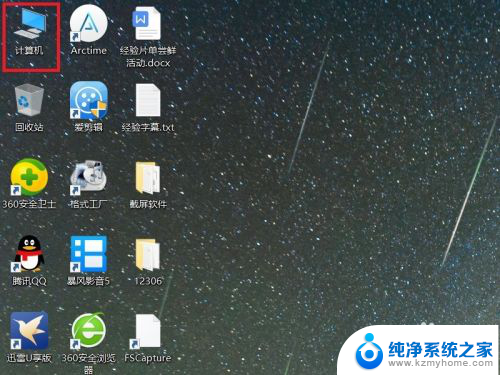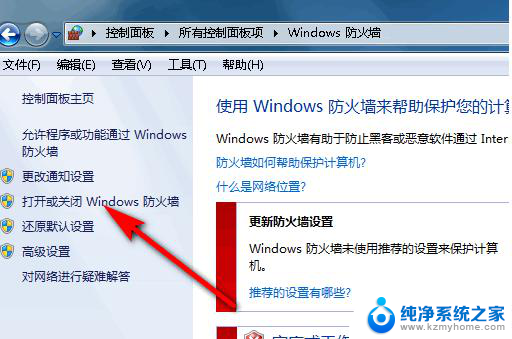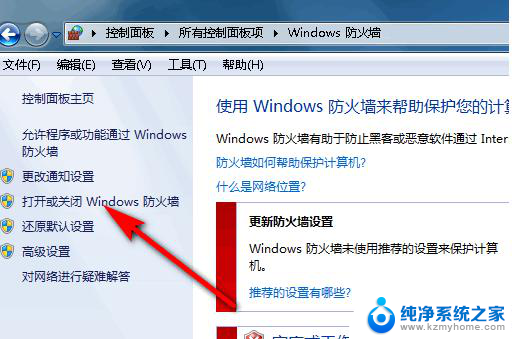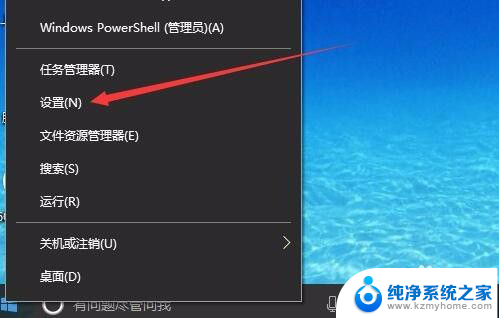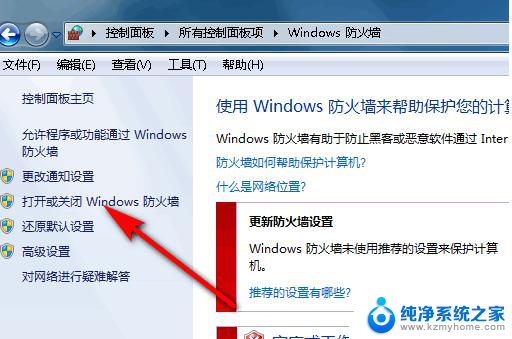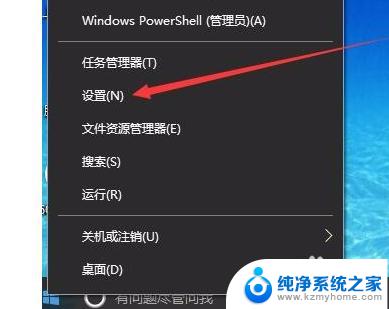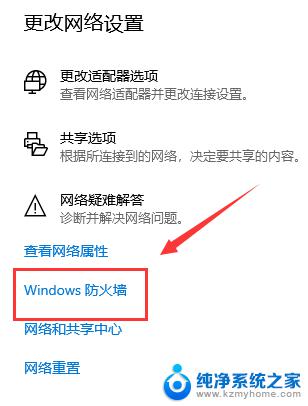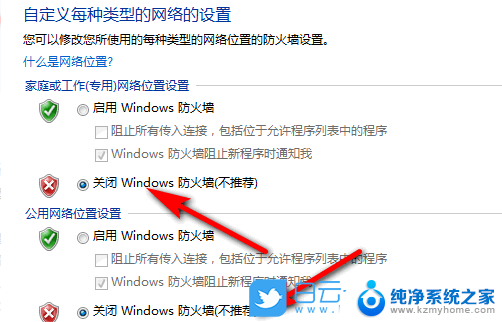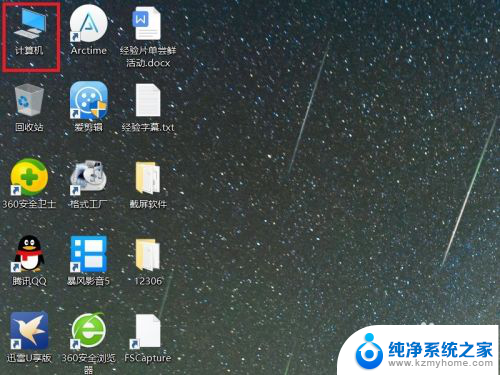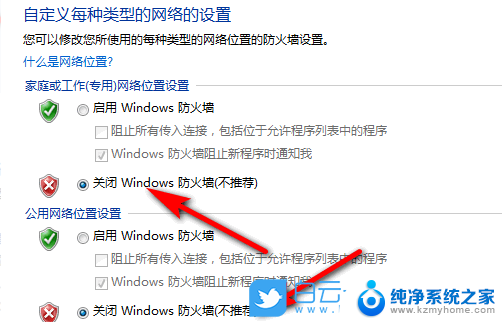如何关闭win10自带防火墙 如何关闭Windows10自带防火墙
如何关闭win10自带防火墙,在Windows10操作系统中,自带的防火墙是一项重要的安全功能,它能够保护我们的计算机免受网络攻击和恶意软件的侵害,有时候我们可能需要关闭防火墙,例如在安装某些程序或进行特定网络设置时。如何关闭Windows10自带的防火墙呢?接下来我们将介绍几种简单的方法,帮助您快速关闭防火墙,以便您顺利完成您的操作。
步骤如下:
1.在Windows10系统桌面,右键点击桌面左下角的开始按钮,在弹出菜单中选择“设置”菜单项。
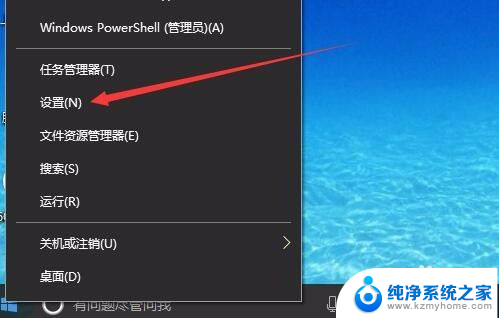
2.这时就会打开Windows10系统的“设置”窗口,在窗口中点击“网络和Internet”图标。打开网络设置窗口
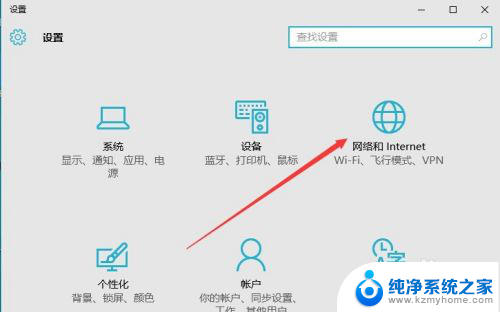
3.在打开的网络和Internet设置窗口,点击左侧边栏的的“以太网”菜单项。
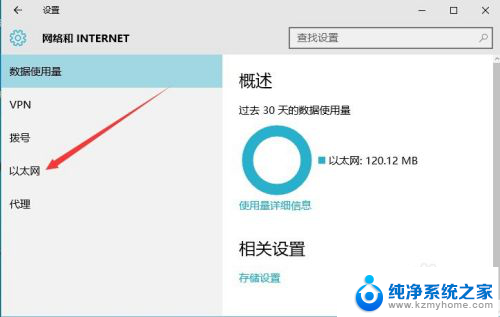
4.然后在右向下拉动滚动条,找到“Windows防火墙”一项。点击该项打开“Windows防火墙”设置窗口
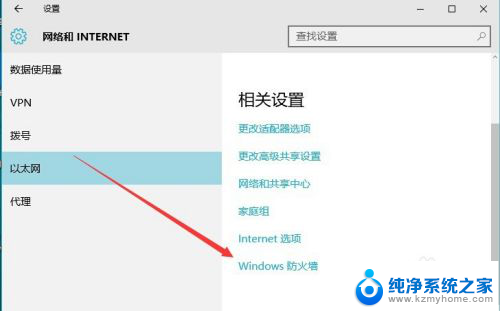
5.在打开的Windows防火墙设置窗口中,点击左侧的“防火墙和网络保护”菜单项。
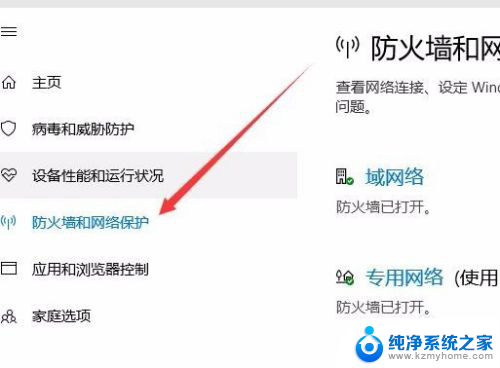
6.在打开的自定义各类网络的设置窗口中,分别选择“专用网络设置”与“公用网络设置”项的“关闭Windows防火墙”前的单选框。最后点击“确定”按钮
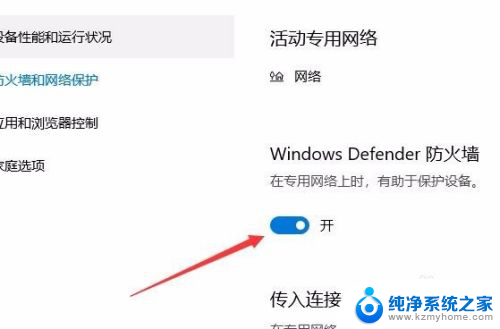
7.这时在系统右下角会弹出“启用Windows防火墙”的提示信息,这时Windows防火墙已关闭了。
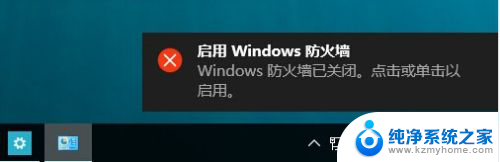
以上就是如何关闭win10自带防火墙的全部内容,如果您遇到相同的情况,请参照本文提供的方法进行处理,希望对您有所帮助。